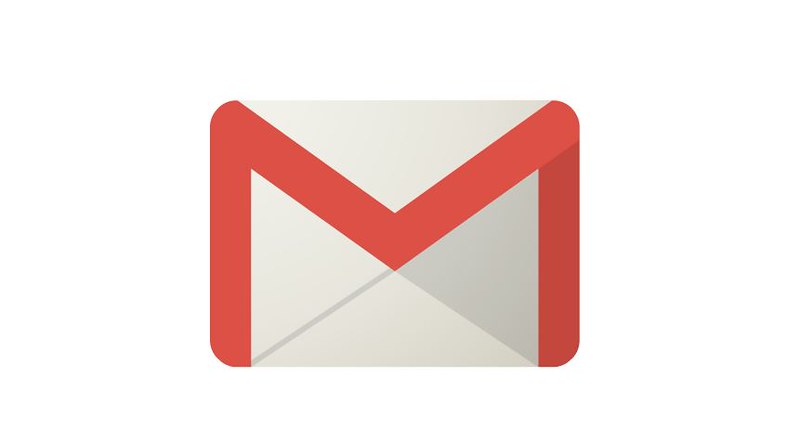Gmailを使うと本名がバレる!?「送信者名」をきちんと設定して個人情報を守ろう
2017/9/30更新
設定方法を最新化しました。
こんにちは、だいぱんまん(@donchan922)です。
簡単にメールを使えることで有名なGmail。便利なのでよく使っているのですが、気をつけないとメールを送った相手に自分の本名がばれてしまう可能性があります。実際、僕は見知らぬ相手に自身の本名を知られてしまいました。
そこで今回は、Gmailで本名がばれた経緯とそれを踏まえた上でGmailで個人情報を漏らさない方法をご紹介します。
本名がばれた!
先日、当ブログに問い合わせがあり、Gmailを使ってメールのやりとりをしていました。その際、相手の方から「だいぱんまんさんの本名って○○なんですか?」と聞かれました。「えっ!なんでわかったんですか?」と聞くと、Gmailの送信者名に名前が載っていたからとのこと。すぐさま送信したメールを調べると……

送信者名に本名表示されてる!
これはあかん!ということで、Gmailの送信者名に実名が表示されている理由を調べました。どうやら初期設定時では、Gmailのアカウント名=送信者名になるようです。つまりGmailのアカウント名に本名を登録していたので、送信者名も本名になっていたのです。
本名が表示されないようにするための方法は2つあります。どちらか1つを選択して、変更しましょう。
- Gmailの送信者名を変更する
- Googleアカウントの名前を変更する
1. Gmailの送信者名を変更する



上の例だと、Gmailの送信者名が「だいぱんまん」と表示されるようになります。
2. Googleアカウントの名前を変更する





例えば、
- 名:太郎
- 性:田中
と設定すると、Gmailの初期設定時の送信者名は、「田中 太郎」と表示されます。
まとめ
Gmailを使っている方は、送信者名の設定を一度確認することをおすすめします。個人情報が流れないように気をつけましょう。